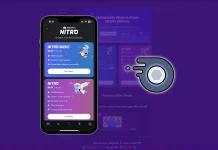Systém Windows je docela pohodlný a intuitivní. Je to především díky jeho rozhraní a praktickému hlavnímu panelu.
Hlavní panel se obvykle nachází v dolní části obrazovky systému Windows. Zobrazuje aktuálně otevřené programy a také přímý přístup k nabídce Start a několika užitečným funkcím.
Například čas a datum, přístup k jazyku rozložení klávesnice nebo rychlý přístup k hotspotům.
Na pravé straně hlavního panelu je také ikona s reproduktorem. Je zodpovědný za nastavení zvuku v počítači. Zde můžete nastavit celkovou hlasitost systému a výstupních zvukových zařízení.
Někdy dochází k problému, kdy tato ikona z hlavního panelu jednoduše zmizí. Ke změně zvuku můžete použít i další nástroje z Ovládacích panelů. Hlavní panel je však pro tento účel mnohem vhodnějším nástrojem. Co tedy dělat, pokud se vám ztratila ikona hlasitosti?
Jak vyřešit problém s chybějící ikonou hlasitosti na hlavním panelu
Existují tři hlavní způsoby, jak tento problém vyřešit. Všechny jsou poměrně jednoduché a jejich provedení vám zabere jen trochu času. Pomocí těchto triků můžete ikonu hlasitosti vrátit zpět:
- Zkontrolujte, zda je zapnutá ikona hlasitosti.
- Odhlášení a přihlášení do systému Windows 10
- Restart průzkumníka
Níže najdete podrobnější popis jednotlivých způsobů.
Jak zkontrolovat, zda je zapnutá ikona hlasitosti
Pokud nemáte na hlavním panelu ikonu hlasitosti, může být prvním krokem k vyřešení tohoto problému její zapnutí ve Windows.
Pokud ovládání hlasitosti chybí, může být ve Windows jednoduše zakázáno. Pokud jste ovládání hlasitosti ztratili, stačí jej znovu připojit. To provedete následujícím způsobem:
- Přejděte na tlačítko Start a poté na Nastavení.
- Můžete také kliknout pravým tlačítkem myši na prázdné místo na hlavním panelu.
- V nabídce hlavního panelu pod oznamovací oblastí klikněte na možnost Povolit nebo zakázat systémovou ikonu.
- Na zobrazeném panelu můžete zapínat a vypínat různé systémové ikony.
- Vyhledejte položku Ovládání hlasitosti a nastavte aplikaci na hodnotu ON.
- Poté restartujte počítač a zkontrolujte, zda se ikona na hlavním panelu objeví.
Tato metoda často funguje při problémech s ikonou hlasitosti na hlavním panelu systému Windows.
Jak se odhlásit a přihlásit do systému Windows 10
Tento problém může být způsoben také jednoduchou chybou v systému. K odstranění takových chyb obvykle stačí znovu se přihlásit do systému Windows. Můžete také restartovat zařízení. Tím dojde k vypnutí operačního systému a ukončení všech programů, které mohly tuto chybu způsobit.
Jak restartovat Průzkumníka Windows
Pokud výše uvedené metody nepomohly vyřešit problém, další funkční metodou může být restartování Průzkumníka Windows. Uživatelé hlásili, že pomocí této metody úspěšně vyřešili problém s absencí ikony svazku v systému Windows 10. V některých případech může být příčinou problému Průzkumník. K tomu je potřeba následující postup:
- Stisknutím klávesové zkratky Ctrl + Shift + Esc spusťte Správce úloh.
- Poté přejděte na kartu Podrobnosti.
- Zde je třeba najít soubor s názvem „explorer.exe“.
- Pak na ni klikněte pravým tlačítkem myši a z dostupných možností vyberte možnost Ukončit úlohu.
- Poté stiskněte klávesy Windows + R a zadejte příkaz Průzkumník. Stiskněte klávesu Enter nebo stiskněte tlačítko OK pro pokračování.
- Průzkumník se restartuje a ikona hlasitosti by se měla znovu objevit na svém místě na hlavním panelu.
Co ještě můžete udělat
Pokud vám výše uvedené kroky nepomohly, nezoufejte. Existují další dva kroky, které uživatelům někdy pomohou. Můžete je vyzkoušet:
Aktualizace ovladačů
Může se jednat o hardwarový problém. To platí zejména v případě, že ikona jen nezmizí, ale zešedne. V každém případě může problém souviset se zvukovým zařízením. V takovém případě je třeba aktualizovat ovladač zvukového zařízení. Poté restartujte počítač a zkontrolujte, zda byl problém odstraněn. Za tímto účelem proveďte následující kroky:
- Stiskněte klávesy Windows + X a ze seznamu vyberte Správce zařízení.
- Po otevření Správce zařízení vyberte audio, video a herní ovladače a klikněte na ně pravým tlačítkem myši.
- Poté vyberte možnost Aktualizovat ovladač.
- Poté nezapomeňte zařízení restartovat.
Změna velikosti textu
Pokud nic nepomohlo, existuje poslední způsob, jak tento problém vyřešit. Můžete změnit velikost textu. Tato metoda umožňuje změnit nastavení displeje zařízení a znovu je obnovit, protože v některých případech může být absence ikony způsobena problémem se zobrazením.
Za tímto účelem:
- Přejděte do nabídky Start.
- Poté vyberte možnost Nastavení.
- Nebo můžete kliknout pravým tlačítkem myši na prázdné místo na hlavním panelu a vybrat možnost Nastavení.
- Poté v části Možnosti zobrazení změňte velikost textu na 125 % a klikněte na tlačítko Použít.
- Poté se vraťte zpět a znovu změňte velikost textu na 100 % a znovu klikněte na tlačítko Použít.
- Zavřete okno a ikona zvuku by se měla vrátit na hlavní panel.
Existuje mnoho různých řešení pro obnovení ikony hlasitosti na hlavním panelu. Vyzkoušením všech výše popsaných metod byste měli být schopni rychle získat zpět ikonu hlasitosti a ovládat úroveň zvuku zařízení z hlavního panelu pracovní plochy.